Edge for Private Cloud v4.19.01
किसी नोड पर Edge apigee-setup सुविधा इंस्टॉल करने के बाद,
नोड पर एक या उससे ज़्यादा Edge कॉम्पोनेंट इंस्टॉल करने के लिए apigee-setup सुविधा.
apigee-setup यूटिलिटी इस फ़ॉर्म में एक कमांड का इस्तेमाल करती है:
/opt/apigee/apigee-setup/bin/setup.sh -p component -f configFile
जहां इंस्टॉल करने के लिए component, Edge कॉम्पोनेंट है और configFile एक साइलेंट कॉन्फ़िगरेशन फ़ाइल है, जिसमें इंस्टॉलेशन मौजूद है जानकारी. कॉन्फ़िगरेशन फ़ाइल ऐसी होनी चाहिए जिसे "apigee" ऐक्सेस कर सके या पढ़ सके उपयोगकर्ता. इसके लिए उदाहरण के लिए, आप फ़ाइलों के लिए नई डायरेक्ट्री बना सकते हैं, उन्हें /usr/local या /usr/local/share डायरेक्ट्री या नोड पर और कहीं भी, जहां "apigee" से पहुंचा जा सकता है उपयोगकर्ता.
उदाहरण के लिए, एज मैनेजमेंट सर्वर इंस्टॉल करने के लिए:
/opt/apigee/apigee-setup/bin/setup.sh -p ms -f /usr/local/myConfig
Edge apigee-setup को इंस्टॉल करने के बारे में जानकारी के लिए, यहां देखें
Edge apigee-setup सुविधा इंस्टॉल करें.
इंस्टॉल करने से जुड़ी ज़रूरी बातें
अपनी कॉन्फ़िगरेशन फ़ाइल लिखते समय, इन विकल्पों पर ध्यान दें.
Postgres सेट अप करना मास्टर-स्टैंडबाय रेप्लिकेशन
डिफ़ॉल्ट रूप से Edge, सभी Postgres नोड को मास्टर मोड में इंस्टॉल करता है. हालांकि, प्रोडक्शन सिस्टम में के साथ काम करते हैं, तो आपको उन्हें मास्टर-स्टैंडबाय रेप्लिकेशन का इस्तेमाल करने के लिए कॉन्फ़िगर करना होगा. अगर मास्टर नोड काम नहीं करता है, तो स्टैंडबाय नोड सर्वर ट्रैफ़िक पर जारी रह सकता है.
आप इंस्टॉल के समय मास्टर-स्टैंडबाय रेप्लिकेशन को सक्षम और कॉन्फ़िगर कर सकते है साइलेंट कॉन्फ़िगरेशन फ़ाइल होगी. या, आप इंस्टॉलेशन के बाद मास्टर-स्टैंडबाय रेप्लिकेशन को सक्षम कर सकते हैं. इसके लिए ज़्यादा जानने के लिए, मास्टर-स्टैंडबाय सेट अप करना” देखें Postgres के लिए रेप्लिकेशन (रेप्लिकेशन).
कैसंड्रा को चालू करना पुष्टि करना
डिफ़ॉल्ट रूप से, Cassandra, प्रमाणीकरण सक्षम किए बिना इंस्टॉल करती है. इसका मतलब है कि इसे कोई भी ऐक्सेस कर सकता है कास्सा. Edge इंस्टॉल करने के बाद या इंस्टॉलेशन के हिस्से के तौर पर, पुष्टि करने की सुविधा चालू की जा सकती है प्रोसेस.
अधिक जानकारी के लिए, कैसांड्रा को सक्षम करें पुष्टि करने की सुविधा.
सुरक्षित की गई ऐसेट का इस्तेमाल किया जा रहा है वर्चुअल होस्ट बनाते समय पोर्ट
अगर आपको ऐसा वर्चुअल होस्ट बनाना है जो राऊटर को किसी सुरक्षित पोर्ट से बाइंड करता हो, जैसे कि पोर्ट संख्या 1000 से कम होती है, तो आपको राऊटर को एक ऐसे उपयोगकर्ता के रूप में चलाने के लिए कॉन्फ़िगर करना होगा, जिसके पास उन पोर्ट को फिर से शुरू कर सकते हैं. डिफ़ॉल्ट रूप से, राऊटर उपयोगकर्ता "apigee" के तौर पर चलता है जिसके पास खास पोर्ट.
1000 से पहले के पोर्ट तक पहुंचने के लिए वर्चुअल होस्ट और राऊटर को कॉन्फ़िगर करने के तरीके की जानकारी के लिए, वर्चुअल होस्ट सेट अप करना देखें.
इंस्टॉल करने के लिए कॉम्पोनेंट तय किए जा रहे हैं
नीचे दी गई टेबल में उन विकल्पों की सूची दी गई है जिन्हें आपने '-p' विकल्प में पास किया है
नोड पर कौनसे कॉम्पोनेंट इंस्टॉल करने हैं, यह बताने के लिए apigee-service सुविधा:
| कॉम्पोनेंट | ब्यौरा |
|---|---|
|
|
सिर्फ़ कासांद्रा इंस्टॉल करें. |
zk |
सिर्फ़ ZooKeeper इंस्टॉल करें. |
|
|
ZooKeeper और कैसंड्रा इंस्टॉल करें. |
|
|
सिर्फ़ OpenLDAP इंस्टॉल करें. |
|
|
Edge Management Server इंस्टॉल करें. इससे, Edge यूज़र इंटरफ़ेस (यूआई) और OpenLDAP भी इंस्टॉल होते हैं. अगर कॉन्फ़िगरेशन फ़ाइल में |
|
|
सिर्फ़ Edge राऊटर इंस्टॉल करें. |
|
|
सिर्फ़ Edge मैसेज प्रोसेसर इंस्टॉल करें. |
|
|
Edge राऊटर और मैसेज प्रोसेसर इंस्टॉल करें. |
|
|
Edge यूज़र इंटरफ़ेस (यूआई) इंस्टॉल करें. |
|
|
सिर्फ़ Qpid सर्वर इंस्टॉल करें. |
|
|
सिर्फ़ Postgres सर्वर इंस्टॉल करें. |
pdb |
सिर्फ़ Postgres डेटाबेस इंस्टॉल करें. इसका इस्तेमाल सिर्फ़ Apigee Developer Services पोर्टल (या पोर्टल) को इंस्टॉल करते समय किया जाता है. पोर्टल इंस्टॉल करें देखें. |
|
|
Analytics कॉम्पोनेंट, जैसे कि Qpid और Postgres इंस्टॉल करें. इस विकल्प का इस्तेमाल सिर्फ़ डेवलपमेंट और टेस्टिंग के लिए करें, प्रोडक्शन के लिए नहीं. |
sso |
Edge एसएसओ मॉड्यूल इंस्टॉल करें. |
|
|
कमाई करने की सुविधा इंस्टॉल करें. |
|
|
Edge स्टैंडअलोन इंस्टॉल करें. इसका मतलब है Cassandra, ZooKeeper, Management Server, OpenLDAP, Edge यूज़र इंटरफ़ेस (यूआई), राऊटर, और मैसेज प्रोसेसर. यह विकल्प Edge Analytics कॉम्पोनेंट को छोड़ देता है: Qpid और Postgres. इस विकल्प का इस्तेमाल सिर्फ़ डेवलपमेंट और टेस्टिंग के लिए करें, प्रोडक्शन के लिए नहीं. |
|
|
एक ही नोड पर सभी कॉम्पोनेंट इंस्टॉल करें. इस विकल्प का इस्तेमाल सिर्फ़ डेवलपमेंट और टेस्टिंग के लिए करें, प्रोडक्शन के लिए नहीं. |
dp |
पोर्टल इंस्टॉल करें. |
कॉन्फ़िगरेशन फ़ाइल बनाना
कॉन्फ़िगरेशन फ़ाइल में Edge को इंस्टॉल करने के लिए सारी ज़रूरी जानकारी मौजूद है. आप अक्सर Edge इंस्टॉलेशन में सभी कॉम्पोनेंट इंस्टॉल करने के लिए, एक ही कॉन्फ़िगरेशन फ़ाइल का इस्तेमाल करें.
हालांकि, आपको अलग-अलग कॉन्फ़िगरेशन फ़ाइलों का इस्तेमाल करना होगा या अपने कॉन्फ़िगरेशन में बदलाव करना होगा फ़ाइल से, अगर:
- आप एक से ज़्यादा OpenLDAP सर्वर इंस्टॉल कर रहे हैं और आपको
13-नोड इंस्टॉलेशन. हर फ़ाइल में,
LDAP_SIDऔरLDAP_PEER. - आप 12-नोड इंस्टॉलेशन के हिस्से के रूप में एक से ज़्यादा डेटा सेंटर बना रहे हैं. हर डेटा सेंटर
जैसे कि
ZK_CLIENT_HOSTSऔर प्रॉपर्टी के लिए अलग-अलग सेटिंग की ज़रूरत होती हैCASS_HOSTS.
नीचे बताई गई हर इंस्टॉलेशन टोपोलॉजी, उस टोपोलॉजी के लिए कॉन्फ़िगरेशन फ़ाइल का उदाहरण दिखाती है. इसके लिए कॉन्फ़िगरेशन फ़ाइल पर एक पूर्ण संदर्भ है, तो एज कॉन्फ़िगरेशन फ़ाइल संदर्भ देखें.
इस्तेमाल किए बिना, सिस्टम से जुड़ी ज़रूरतों की जांच करें इंस्टॉल
प्राइवेट क्लाउड के लिए Edge, सीपीयू की जांच करने के लिए ENABLE_SYSTEM_CHECK=y प्रॉपर्टी के साथ काम करता है
और इंस्टॉल करने के हिस्से के रूप में मशीन पर मेमोरी की ज़रूरतें. हालांकि, Edge की पिछली रिलीज़ में,
इंस्टॉल करने की ज़रूरत होती है.
अब आप "-t" का इस्तेमाल कर सकते हैं फ़्लैग का इस्तेमाल करें, ताकि इंस्टॉल किए बिना वह जांच कर सके. उदाहरण के लिए, "aio" के लिए सिस्टम की ज़रूरतें देखने के लिए किए बिना इंस्टॉल करें, तो निम्न आदेश:
/opt/apigee/apigee-setup/bin/setup.sh -p aio -f configFile -t
यह निर्देश, स्क्रीन पर सिस्टम से जुड़ी ज़रूरतों की सभी गड़बड़ियां दिखाता है.
यहां दी गई सूची के लिए, इंस्टॉल करने से जुड़ी ज़रूरी शर्तें देखें सभी Edge कॉम्पोनेंट के लिए सिस्टम से जुड़ी ज़रूरी शर्तें.
इंस्टॉलेशन लॉग फ़ाइलें
डिफ़ॉल्ट रूप से, setup.sh यूटिलिटी, इंस्टॉलेशन के बारे में लॉग जानकारी इस पर लिखती है:
/opt/apigee/var/log/apigee-setup/setup.logअगर setup.sh यूटिलिटी को चलाने वाले उपयोगकर्ता के पास उस डायरेक्ट्री का ऐक्सेस नहीं है,
यह लॉग को /tmp डायरेक्ट्री में, फ़ाइल के नाम के तौर पर लिखता है
setup_username.log.
अगर उपयोगकर्ता के पास /tmp का ऐक्सेस नहीं है, तो setup.sh सुविधा
विफल होता है.
Edge कॉम्पोनेंट इंस्टॉल करें
इस सेक्शन में, अलग-अलग टोपोलॉजी के लिए एज कॉम्पोनेंट इंस्टॉल करने का तरीका बताया गया है. ऑर्डर कंपोनेंट की इंस्टॉलेशन, आपकी पसंद की टोपोलॉजी पर आधारित होती है.
नीचे दिखाए गए सभी इंस्टॉलेशन उदाहरण यह मानते हैं कि इंस्टॉल किया जा रहा है:
- कैसंड्रा प्रमाणीकरण अक्षम होने पर (डिफ़ॉल्ट). ज़्यादा जानकारी के लिए, कैसांद्रा की पुष्टि करने की सुविधा चालू करें पर जाएं.
- Postgres मास्टर-स्टैंडबाय रेप्लिकेशन के बंद होने पर (डिफ़ॉल्ट). देखें इसके लिए मास्टर-स्टैंडबाय रेप्लिकेशन सेट अप करें ज़्यादा जानकारी के लिए पोस्टग्रेस.
- एक ही नोड पर मैसेज प्रोसेसर और राऊटर. अगर मैसेज प्रोसेसर इंस्टॉल किए जाते हैं और अलग-अलग नोड पर राऊटर लगाने के लिए, पहले सभी संदेश प्रोसेसर इंस्टॉल करें और उसके बाद सभी राऊटर.
ज़रूरी शर्तें
Edge कॉम्पोनेंट इंस्टॉल करने से पहले, आपको ये काम करने होंगे:
- इनके लिए, इंस्टॉल करने से जुड़ी ज़रूरी शर्तें देखें आगे बढ़ने से पहले, शर्तें और ज़रूरी फ़ाइलों की सूची इंस्टॉल करना. पक्का करें कि आपने इंस्टॉल करने से पहले, ज़रूरी शर्तों को पढ़ लिया हो प्रोसेस.
- SELinux को बंद करें या इसे अनुमति देने वाले मोड पर सेट करें. यहां जाएं: इनके लिए Edge apigee-setup सुविधा इंस्टॉल करें वगैरह को कॉपी करने का विकल्प है.
ऑल-इन-वन इंस्टॉलेशन
- इस निर्देश का इस्तेमाल करके एक नोड पर सभी कॉम्पोनेंट इंस्टॉल करें:
/opt/apigee/apigee-setup/bin/setup.sh -p aio -f configFile
- इंस्टॉलेशन पूरा होने के बाद, Edge यूज़र इंटरफ़ेस (यूआई) कॉम्पोनेंट को रीस्टार्ट करें:
/opt/apigee/apigee-service/bin/apigee-service edge-ui restart
- इंस्टॉल की जांच करना पर जाकर, बताए गए तरीके से इंस्टॉलेशन की जांच करें.
- संगठन के मालिक हैं.
Edge ऑल-इन-वन इंस्टॉल का वीडियो देखें यहां पढ़ें.
इस टोपोलॉजी के लिए नीचे एक साइलेंट कॉन्फ़िगरेशन फ़ाइल दिखाई गई है. पूरी जानकारी के लिए कॉन्फ़िगरेशन फ़ाइल देखने के लिए, एज कॉन्फ़िगरेशन फ़ाइल देखें संदर्भ देखें.
# With SMTP IP1=IP_or_DNS_name_of_Node_1 HOSTIP=$(hostname -i) ENABLE_SYSTEM_CHECK=y ADMIN_EMAIL=opdk@google.com # Admin password must be at least 8 characters long and contain one uppercase # letter, one lowercase letter, and one digit or special character APIGEE_ADMINPW=ADMIN_PASSWORD LICENSE_FILE=/tmp/license.txt MSIP=$IP1 LDAP_TYPE=1 APIGEE_LDAPPW=LDAP_PASSWORD MP_POD=gateway REGION=dc-1 ZK_HOSTS="$IP1" ZK_CLIENT_HOSTS="$IP1" # Must use IP addresses for CASS_HOSTS, not DNS names. CASS_HOSTS="$IP1" # Default is postgres PG_PWD=postgres SKIP_SMTP=n SMTPHOST=smtp.example.com SMTPUSER=smtp@example.com # omit for no username SMTPPASSWORD=SMTP_PASSWORD # omit for no password SMTPSSL=n SMTPPORT=25 SMTPMAILFROM="My Company <myco@company.com>" # Set up username and password to access Qpid broker's management console QPID_MGMT_USERNAME=qpid QPID_MGMT_PASSWORD=QPIDPass1234
2-नोड स्टैंडअलोन इंस्टॉलेशन
Edge की सूची के लिए, इंस्टॉल करने की टोपियां देखें टोपोलॉजी और नोड नंबर.
- स्टैंडअलोन गेटवे और नोड 1 इंस्टॉल करें
/opt/apigee/apigee-setup/bin/setup.sh -p sa -f configFile
- नोड 2 पर Analytics इंस्टॉल करें:
/opt/apigee/apigee-setup/bin/setup.sh -p sax -f configFile
- नोड 1 पर Edge यूज़र इंटरफ़ेस (यूआई) कॉम्पोनेंट को रीस्टार्ट करें:
/opt/apigee/apigee-service/bin/apigee-service edge-ui restart
- इंस्टॉल की जांच करना पर जाकर, बताए गए तरीके से इंस्टॉलेशन की जांच करें.
- संगठन के मालिक हैं.
इस टोपोलॉजी के लिए नीचे एक साइलेंट कॉन्फ़िगरेशन फ़ाइल दिखाई गई है. पूरी जानकारी के लिए कॉन्फ़िगरेशन फ़ाइल देखने के लिए, एज कॉन्फ़िगरेशन फ़ाइल देखें संदर्भ देखें.
# With SMTP IP1=IP_of_Node_1 HOSTIP=$(hostname -i) ENABLE_SYSTEM_CHECK=y ADMIN_EMAIL=opdk@google.com APIGEE_ADMINPW=ADMIN_PASSWORD LICENSE_FILE=/tmp/license.txt MSIP=$IP1 LDAP_TYPE=1 APIGEE_LDAPPW=LDAP_PASSWORD MP_POD=gateway REGION=dc-1 ZK_HOSTS="$IP1" ZK_CLIENT_HOSTS="$IP1" # Must use IP addresses for CASS_HOSTS, not DNS names. CASS_HOSTS="$IP1" # Default is postgres PG_PWD=postgres SKIP_SMTP=n SMTPHOST=smtp.example.com SMTPUSER=smtp@example.com # omit for no username SMTPPASSWORD=SMTP_PASSWORD # omit for no password SMTPSSL=n SMTPPORT=25 SMTPMAILFROM="My Company <myco@company.com>"
5-नोड इंस्टॉलेशन
एज टोपोलॉजी और नोड नंबर की सूची के लिए इंस्टॉलेशन टोपोलॉजी देखें.
- नोड 1, 2, और 3 पर Datastore क्लस्टर इंस्टॉल करें:
/opt/apigee/apigee-setup/bin/setup.sh -p ds -f configFile
- नोड 1 पर मैनेजमेंट सर्वर इंस्टॉल करें:
/opt/apigee/apigee-setup/bin/setup.sh -p ms -f configFile
- नोड 2 और 3 पर राऊटर और मैसेज प्रोसेसर इंस्टॉल करें:
/opt/apigee/apigee-setup/bin/setup.sh -p rmp -f configFile
- नोड 4 और 5 पर Analytics इंस्टॉल करें:
/opt/apigee/apigee-setup/bin/setup.sh -p sax -f configFile
- नोड 1 पर Edge यूज़र इंटरफ़ेस (यूआई) कॉम्पोनेंट को रीस्टार्ट करें:
/opt/apigee/apigee-service/bin/apigee-service edge-ui restart
- इंस्टॉल की जांच करना पर जाकर, बताए गए तरीके से इंस्टॉलेशन की जांच करें.
- संगठन के मालिक हैं.
इस टोपोलॉजी के लिए नीचे एक साइलेंट कॉन्फ़िगरेशन फ़ाइल दिखाई गई है. पूरी जानकारी के लिए कॉन्फ़िगरेशन फ़ाइल देखने के लिए, एज कॉन्फ़िगरेशन फ़ाइल देखें संदर्भ देखें.
# With SMTP IP1=IP_of_Node_1 IP2=IP_of_Node_2 IP3=IP_of_Node_3 IP4=IP_of_Node_4 IP5=IP_of_Node_5 HOSTIP=$(hostname -i) ENABLE_SYSTEM_CHECK=y ADMIN_EMAIL=opdk@google.com APIGEE_ADMINPW=ADMIN_PASSWORD LICENSE_FILE=/tmp/license.txt MSIP=$IP1 USE_LDAP_REMOTE_HOST=n LDAP_TYPE=1 APIGEE_LDAPPW=LDAP_PASSWORD MP_POD=gateway REGION=dc-1 ZK_HOSTS="$IP1 $IP2 $IP3" ZK_CLIENT_HOSTS="$IP1 $IP2 $IP3" # Must use IP addresses for CASS_HOSTS, not DNS names. CASS_HOSTS="$IP1 $IP2 $IP3" # Default is postgres PG_PWD=postgres PG_MASTER=$IP4 PG_STANDBY=$IP5 SKIP_SMTP=n SMTPHOST=smtp.example.com SMTPUSER=smtp@example.com # omit for no username SMTPPASSWORD=SMTP_PASSWORD # omit for no password SMTPSSL=n SMTPPORT=25 SMTPMAILFROM="My Company <myco@company.com>"
9-नोड क्लस्टर इंस्टॉलेशन
Edge की सूची के लिए, इंस्टॉल करने की टोपियां देखें टोपोलॉजी और नोड नंबर.
- नोड 1, 2, और 3 पर Datastore Cluster नोड इंस्टॉल करें:
/opt/apigee/apigee-setup/bin/setup.sh -p ds -f configFile
- नोड 1 पर Apigee मैनेजमेंट सर्वर इंस्टॉल करें:
/opt/apigee/apigee-setup/bin/setup.sh -p ms -f configFile
- नोड 4 और 5 पर राऊटर और मैसेज प्रोसेसर इंस्टॉल करें:
/opt/apigee/apigee-setup/bin/setup.sh -p rmp -f configFile
- नोड 6 और 7 पर Apigee Analytics Qpid सर्वर इंस्टॉल करें:
/opt/apigee/apigee-setup/bin/setup.sh -p qs -f configFile
- नोड 8 और 9 पर Apigee Analytics Postgres सर्वर इंस्टॉल करें:
/opt/apigee/apigee-setup/bin/setup.sh -p ps -f configFile
- नोड 1 पर Edge यूज़र इंटरफ़ेस (यूआई) कॉम्पोनेंट को रीस्टार्ट करें:
/opt/apigee/apigee-service/bin/apigee-service edge-ui restart
- इंस्टॉल की जांच करना पर जाकर, बताए गए तरीके से इंस्टॉलेशन की जांच करें.
- संगठन के मालिक हैं.
इस टोपोलॉजी के लिए नीचे एक साइलेंट कॉन्फ़िगरेशन फ़ाइल दिखाई गई है. पूरी जानकारी के लिए कॉन्फ़िगरेशन फ़ाइल देखने के लिए, एज कॉन्फ़िगरेशन फ़ाइल देखें संदर्भ देखें.
# With SMTP IP1=IP_of_Node_1 IP2=IP_of_Node_2 IP3=IP_of_Node_3 IP8=IP_of_Node_8 IP9=IP_of_Node_9 HOSTIP=$(hostname -i) ENABLE_SYSTEM_CHECK=y ADMIN_EMAIL=opdk@google.com APIGEE_ADMINPW=ADMIN_PASSWORD LICENSE_FILE=/tmp/license.txt MSIP=$IP1 USE_LDAP_REMOTE_HOST=n LDAP_TYPE=1 APIGEE_LDAPPW=LDAP_PASSWORD MP_POD=gateway REGION=dc-1 ZK_HOSTS="$IP1 $IP2 $IP3" ZK_CLIENT_HOSTS="$IP1 $IP2 $IP3" # Must use IP addresses for CASS_HOSTS, not DNS names. CASS_HOSTS="$IP1 $IP2 $IP3" # Default is postgres PG_PWD=postgres SKIP_SMTP=n PG_MASTER=$IP8 PG_STANDBY=$IP9 SMTPHOST=smtp.example.com SMTPUSER=smtp@example.com # omit for no username SMTPPASSWORD=SMTP_PASSWORD # omit for no password SMTPSSL=n SMTPPORT=25 SMTPMAILFROM="My Company <myco@company.com>"
13-नोड क्लस्टर इंस्टॉलेशन
इस सेक्शन में 13-नोड क्लस्टर की इंस्टॉलेशन के क्रम के बारे में बताया गया है. Edge की सूची के लिए टोपोलॉजी और नोड नंबर के लिए, इंस्टॉलेशन टोपोलॉजी देखें.
13-नोड क्लस्टर की स्थापना का क्रम इस प्रकार है:
- नोड 1, 2, और 3 पर Datastore Cluster नोड इंस्टॉल करें:
/opt/apigee/apigee-setup/bin/setup.sh -p ds -f configFile
- नोड 4 और 5 पर OpenLDAP इंस्टॉल करें:
/opt/apigee/apigee-setup/bin/setup.sh -p ld -f configFile
- नोड 6 और 7 पर Apigee मैनेजमेंट सर्वर इंस्टॉल करें:
/opt/apigee/apigee-setup/bin/setup.sh -p ms -f configFile
- नोड 8 और 9 पर Apigee Analytics Postgres सर्वर इंस्टॉल करें:
/opt/apigee/apigee-setup/bin/setup.sh -p ps -f configFile
- नोड 10 और 11 पर राऊटर और मैसेज प्रोसेसर इंस्टॉल करें:
/opt/apigee/apigee-setup/bin/setup.sh -p rmp -f configFile
- नोड 12 और 13 पर Apigee Analytics Qpid सर्वर इंस्टॉल करें:
/opt/apigee/apigee-setup/bin/setup.sh -p qs -f configFile
- नोड 6 और 7 पर Edge यूज़र इंटरफ़ेस (यूआई) कॉम्पोनेंट को रीस्टार्ट करें:
/opt/apigee/apigee-service/bin/apigee-service edge-ui restart
- इंस्टॉल की जांच करना पर जाकर, बताए गए तरीके से इंस्टॉलेशन की जांच करें.
- संगठन के मालिक हैं.
इस टोपोलॉजी के लिए सैंपल साइलेंट कॉन्फ़िगरेशन फ़ाइल यहां दिखाई गई है. पूरी जानकारी के लिए कॉन्फ़िगरेशन फ़ाइल में, एज कॉन्फ़िगरेशन फ़ाइल देखें संदर्भ देखें.
# For all nodes except IP4 and IP5 # (which are the OpenLDAP nodes) IP1=IP_of_Node_1 IP2=IP_of_Node_2 IP3=IP_of_Node_3 IP4=IP_of_Node_4 IP5=IP_of_Node_5 IP6=IP_of_Node_6 IP7=IP_of_Node_7 IP8=IP_of_Node_8 IP9=IP_of_Node_9 HOSTIP=$(hostname -i) ENABLE_SYSTEM_CHECK=y ADMIN_EMAIL=opdk@google.com APIGEE_ADMINPW=ADMIN_PASSWORD LICENSE_FILE=/tmp/license.txt # Management Server on IP6 only MSIP=$IP6 USE_LDAP_REMOTE_HOST=y LDAP_HOST=$IP4 LDAP_PORT=10389 # Management Server on IP7 only # MSIP=$IP7 # USE_LDAP_REMOTE_HOST=y # LDAP_HOST=$IP5 # LDAP_PORT=10389 # Use the same password for both OpenLDAP nodes APIGEE_LDAPPW=LDAP_PASSWORD MP_POD=gateway REGION=dc-1 ZK_HOSTS="$IP1 $IP2 $IP3" ZK_CLIENT_HOSTS="$IP1 $IP2 $IP3" # Must use IP addresses for CASS_HOSTS, not DNS names. CASS_HOSTS="$IP1 $IP2 $IP3" # Default is postgres PG_PWD=postgres PG_MASTER=$IP8 PG_STANDBY=$IP9 SKIP_SMTP=n SMTPHOST=smtp.example.com SMTPUSER=smtp@example.com # omit for no username SMTPPASSWORD=SMTP_PASSWORD # omit for no password SMTPSSL=n SMTPPORT=25 SMTPMAILFROM="My Company <myco@company.com>" |
# For OpenLDAP nodes only (IP4 and IP5) IP1=IP_of_Node_1 IP2=IP_of_Node_2 IP3=IP_of_Node_3 IP4=IP_of_Node_4 IP5=IP_of_Node_5 IP6=IP_of_Node_6 IP7=IP_of_Node_7 IP8=IP_of_Node_8 IP9=IP_of_Node_9 HOSTIP=$(hostname -i) ENABLE_SYSTEM_CHECK=y ADMIN_EMAIL=opdk@google.com APIGEE_ADMINPW=ADMIN_PASSWORD # For the OpenLDAP Server on IP4 only MSIP=$IP6 USE_LDAP_REMOTE_HOST=n LDAP_TYPE=2 LDAP_SID=1 LDAP_PEER=$IP5 # For the OpenLDAP Server on IP5 only # MSIP=$IP7 # USE_LDAP_REMOTE_HOST=n # LDAP_TYPE=2 # LDAP_SID=2 # LDAP_PEER=$IP4 # Set same password for both OpenLDAPs. APIGEE_LDAPPW=LDAP_PASSWORD |
12-नोड क्लस्टर इंस्टॉलेशन
12-नोड क्लस्टर वाले टोपोलॉजी (दो डेटा सेंटर) पर Edge इंस्टॉल करने से पहले, आपको यह समझना होगा कि साइलेंट कॉन्फ़िगरेशन फ़ाइल में ZooKeeper और कैसंड्रा प्रॉपर्टी कैसे सेट करें.
- ZooKeeper
दोनों डेटा सेंटर की
ZK_HOSTSप्रॉपर्टी के लिए, सभी आईपी पतों या डीएनएस के नाम की जानकारी दें एक ही क्रम में, दोनों डेटा सेंटर से ZooKeeper नोड बनाते हैं और किसी नोड को:observerमॉडिफ़ायर. बिना:observerमॉडिफ़ायर वाले नोड को कॉल किया जाता है "वोटर". आपके पास विषम संख्या में "वोटर" होने चाहिए आपके कॉन्फ़िगरेशन में.इस टोपोलॉजी में, होस्ट 9 पर मौजूद ZooKeeper होस्ट की खासियत है कि वह:
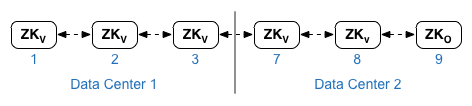
हर डेटा सेंटर की
ZK_CLIENT_HOSTSप्रॉपर्टी के लिए, आईपी पते या डीएनएस नामों की जानकारी दें डेटा सेंटर में सिर्फ़ ZooKeeper नोड, उसी क्रम में डेटा सेंटर. उदाहरण के तौर पर नीचे दिखाई गई कॉन्फ़िगरेशन फ़ाइल में, नोड 9 को:observerमॉडिफ़ायर, ताकि आपके पास पांच वोटर हों: नोड 1, 2, 3, 7, और 8. - कैसंड्रा
सभी डेटासेंटर में कैसंड्रा नोड की संख्या समान होनी चाहिए.
हर डेटा सेंटर के लिए
CASS_HOSTSके मामले में, पक्का करें कि आपने Cassandra के सभी आईपी पते डाले हैं (नहीं डीएनएस नाम) का इस्तेमाल भी किया जा सकता है. डेटा सेंटर 1 के लिए, उस डेटा में कैसेंड्रा नोड की सूची बनाएं बीच में रखें. डेटा सेंटर 2 के लिए, पहले उस डेटा सेंटर में कैसेंड्रा नोड को लिस्ट करें. सूची में डेटा सेंटर में सभी कैसंड्रा नोड के लिए कैसंड्रा नोड एक ही क्रम में होते हैं.सभी कैसंड्रा नोड में सफ़िक्स ":d,r" होना चाहिए. उदाहरण के लिए
ip:1,1= डेटासेंटर 1 और रैक/उपलब्धता ज़ोन 1; औरip:2,1= डेटासेंटर 2 और रैक/उपलब्धता ज़ोन 1.उदाहरण के लिए, "192.168.124.201:1,1 192.168.124.202:1,1 192.168.124.203:1,1 192.168.124.204:2,1 192.168.124.205:2,1 192.168.124.206:2,1"
हर डेटासेंटर के रैक/उपलब्धता ज़ोन 1 में पहले नोड को सीड के तौर पर इस्तेमाल किया जाएगा सर्वर.
इस डिप्लॉयमेंट मॉडल में, Cassandra का सेटअप कुछ ऐसा दिखेगा:
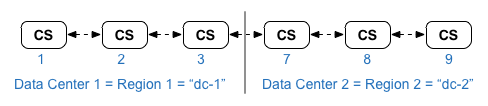
Edge की सूची के लिए, इंस्टॉल करने की टोपियां देखें टोपोलॉजी और नोड नंबर.
- नोड 1, 2, 3, 7, 8, और 9 पर Datastore Cluster नोड इंस्टॉल करें:
/opt/apigee/apigee-setup/bin/setup.sh -p ds -f configFile
- नोड 1 और 7 पर, OpenLDAP के रेप्लिकेशन के साथ Apigee मैनेजमेंट सर्वर इंस्टॉल करें:
/opt/apigee/apigee-setup/bin/setup.sh -p ms -f configFile
- नोड 2, 3, 8, और 9 पर राऊटर और मैसेज प्रोसेसर इंस्टॉल करें:
/opt/apigee/apigee-setup/bin/setup.sh -p rmp -f configFile
- नोड 4, 5, 10, और 11 पर Apigee Analytics Qpid सर्वर इंस्टॉल करें:
/opt/apigee/apigee-setup/bin/setup.sh -p qs -f configFile
- नोड 6 और 12 पर Apigee Analytics Postgres सर्वर इंस्टॉल करें:
/opt/apigee/apigee-setup/bin/setup.sh -p ps -f configFile
- नोड 1 और 7 पर Edge यूज़र इंटरफ़ेस (यूआई) कॉम्पोनेंट को रीस्टार्ट करें:
/opt/apigee/apigee-service/bin/apigee-service edge-ui restart
- इंस्टॉल की जांच करना पर जाकर, बताए गए तरीके से इंस्टॉलेशन की जांच करें.
- संगठन के मालिक हैं.
इस टोपोलॉजी के लिए नीचे एक साइलेंट कॉन्फ़िगरेशन फ़ाइल दिखाई गई है. पूरी जानकारी के लिए, कॉन्फ़िगरेशन फ़ाइल, एज कॉन्फ़िगरेशन फ़ाइल देखें संदर्भ देखें.
- यह नीति, OpenLDAP को दो OpenLDAP नोड में रेप्लिकेशन के साथ कॉन्फ़िगर करती है.
- एक ZooKeeper नोड पर
:observerमॉडिफ़ायर तय करता है. एक डेटा में बीच में इंस्टॉलेशन के लिए, उस मॉडिफ़ायर को छोड़ दें.
# Datacenter 1 IP1=IP_of_Node_1 IP2=IP_of_Node_2 IP3=IP_of_Node_3 IP6=IP_of_Node_6 IP7=IP_of_Node_7 IP8=IP_of_Node_8 IP9=IP_of_Node_9 IP12=IP_of_Node_12 HOSTIP=$(hostname -i) MSIP=$IP1 ENABLE_SYSTEM_CHECK=y ADMIN_EMAIL=opdk@google.com APIGEE_ADMINPW=ADMIN_PASSWORD LICENSE_FILE=/tmp/license.txt USE_LDAP_REMOTE_HOST=n LDAP_TYPE=2 LDAP_SID=1 LDAP_PEER=$IP7 APIGEE_LDAPPW=LDAP_PASSWORD MP_POD=gateway-1 REGION=dc-1 ZK_HOSTS="$IP1 $IP2 $IP3 $IP7 $IP8 $IP9:observer" ZK_CLIENT_HOSTS="$IP1 $IP2 $IP3" # Must use IP addresses for CASS_HOSTS, not DNS names. CASS_HOSTS="$IP1:1,1 $IP2:1,1 $IP3:1,1 $IP7:2,1 $IP8:2,1 $IP9:2,1" # Default is postgres PG_PWD=postgres PG_MASTER=$IP6 PG_STANDBY=$IP12 SKIP_SMTP=n SMTPHOST=smtp.example.com SMTPUSER=smtp@example.com # omit for no username SMTPPASSWORD=SMTP_PASSWORD # omit for no password SMTPSSL=n SMTPPORT=25 SMTPMAILFROM="My Company <myco@company.com>" |
# Datacenter 2 IP1=IP_of_Node_1 IP2=IP_of_Node_2 IP3=IP_of_Node_3 IP6=IP_of_Node_6 IP7=IP_of_Node_7 IP8=IP_of_Node_8 IP9=IP_of_Node_9 IP12=IP_of_Node_12 HOSTIP=$(hostname -i) MSIP=$IP7 ENABLE_SYSTEM_CHECK=y ADMIN_EMAIL=opdk@google.com APIGEE_ADMINPW=ADMIN_PASSWORD LICENSE_FILE=/tmp/license.txt USE_LDAP_REMOTE_HOST=n LDAP_TYPE=2 LDAP_SID=2 LDAP_PEER=$IP1 APIGEE_LDAPPW=LDAP_PASSWORD MP_POD=gateway-2 REGION=dc-2 ZK_HOSTS="$IP1 $IP2 $IP3 $IP7 $IP8 $IP9:observer" ZK_CLIENT_HOSTS="$IP7 $IP8 $IP9" # Must use IP addresses for CASS_HOSTS, not DNS names. CASS_HOSTS="$IP7:2,1 $IP8:2,1 $IP9:2,1 $IP1:1,1 $IP2:1,1 $IP3:1,1" # Default is postgres PG_PWD=postgres PG_MASTER=$IP6 PG_STANDBY=$IP12 SKIP_SMTP=n SMTPHOST=smtp.example.com SMTPUSER=smtp@example.com # omit for no username SMTPPASSWORD=SMTP_PASSWORD # omit for no password SMTPSSL=n SMTPPORT=25 SMTPMAILFROM="My Company <myco@company.com>" |

